Windows 11 Copilot: начало работы с чат-ботом (предварительная версия)
Начиная со сборки 23493, в Windows 11 представлена первая официальная предварительная версия грядущего Windows Copilot. «Windows Copilot» или «Copilot» — это новый чат-бот с искусственным интеллектом, который компания создает для замены Cortana на ноутбуках, планшетах и настольных компьютерах.
Чат-бот технически представляет собой чат Bing с поддержкой сторонних расширений и более глубокой интеграцией в Windows 11, что позволяет ИИ выполнять дополнительные задачи, включая изменение настроек системы. Однако второй пилот не является частью операционной системы. Вместо этого это функция браузера Microsoft Edge, которая была изменена, чтобы выглядеть так, как если бы она была встроенной функцией Windows 11.
При вызове чат-бота справа появится боковая панель с интерфейсом, идентичным веб-версии Bing Chat, которая не будет накладываться на другие приложения. В опыте вы найдете возможность установить стиль разговора, а также окно подсказки, чтобы задавать вопросы практически на любую тему. Однако на момент написания этой статьи возможности все еще ограничены.
В этом практическом руководстве вы узнаете, что вам нужно знать, чтобы начать использовать чат-бот Copilot, который Microsoft создает для Windows 11.
Программы для Windows, мобильные приложения, игры - ВСЁ БЕСПЛАТНО, в нашем закрытом телеграмм канале - Подписывайтесь:)
Как перемещаться в Windows Copilot
В Windows 11 работа с Copilot проста. У вас есть несколько способов доступа к чат-боту, и вы можете настроить несколько параметров.
Запустите Copilot на рабочем столе
Чтобы запустить Windows Copilot, вы можете использовать как минимум три ярлыка:
- Нажмите кнопку «Второй пилот» на панели задач.
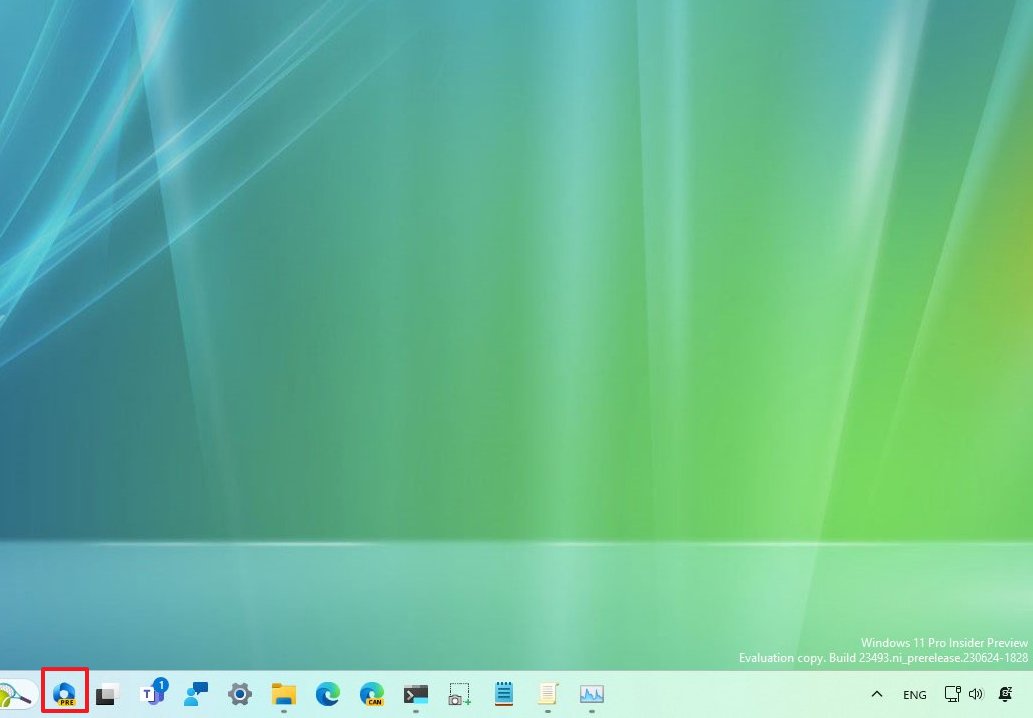
- Используйте сочетание клавиш «Клавиша Windows + C».
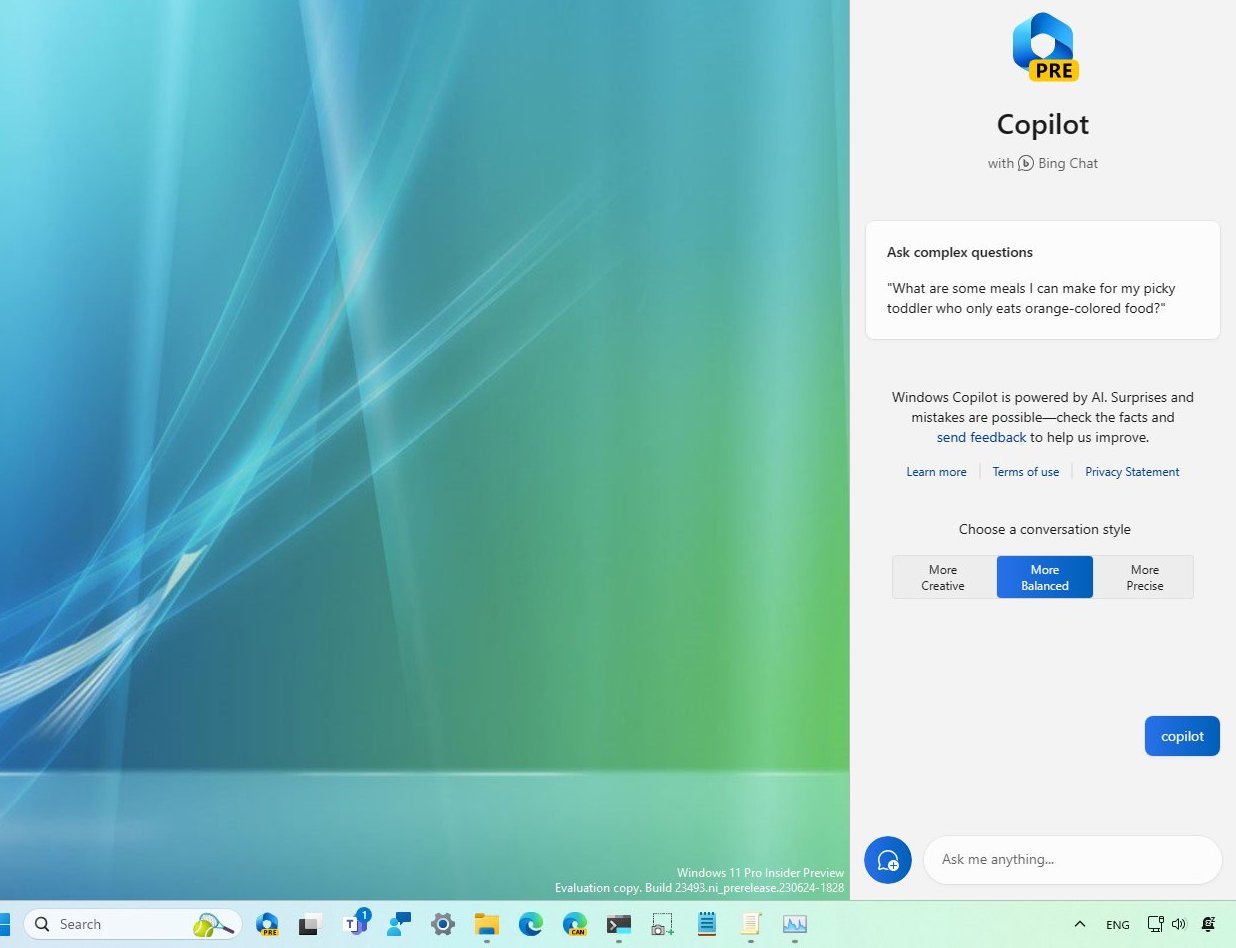
- Нажмите кнопку Copilot (Bing) в Microsoft Edge.
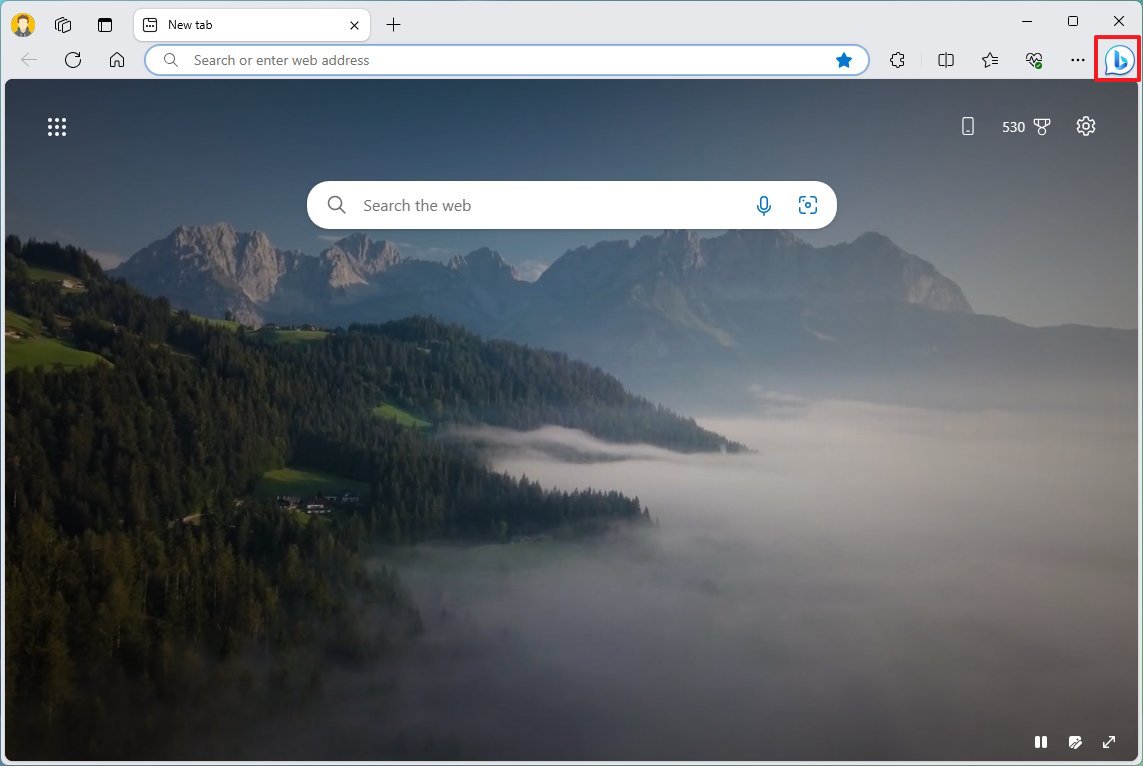
После того, как вы выполните эти шаги, интерфейс Copilot (предварительная версия) откроется с правой стороны, не накладываясь поверх других приложений.
Показать второго пилота на панели задач
Чтобы отобразить или скрыть кнопку Copilot на панели задач, выполните следующие действия:
- Открыть настройки.
- Нажмите «Персонализация».
- Нажмите на страницу панели задач с правой стороны.
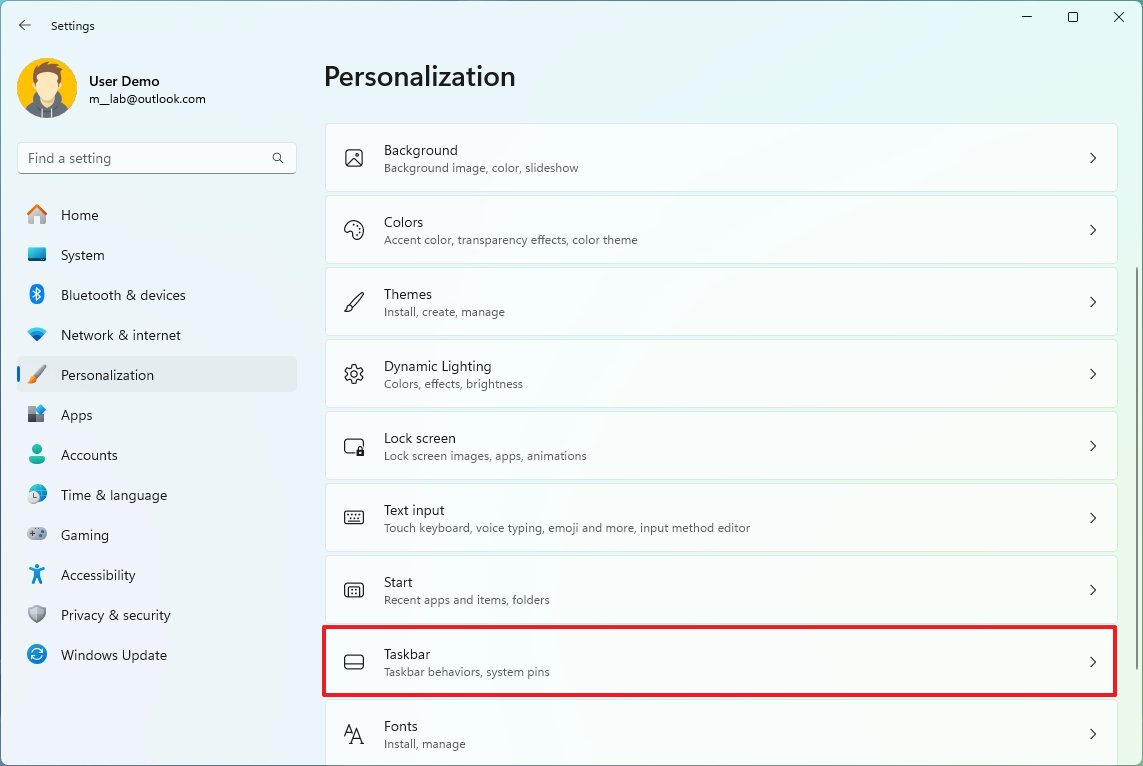
- В настройках «Элементы панели задач» включите тумблер «Второй пилот (предварительный просмотр)».
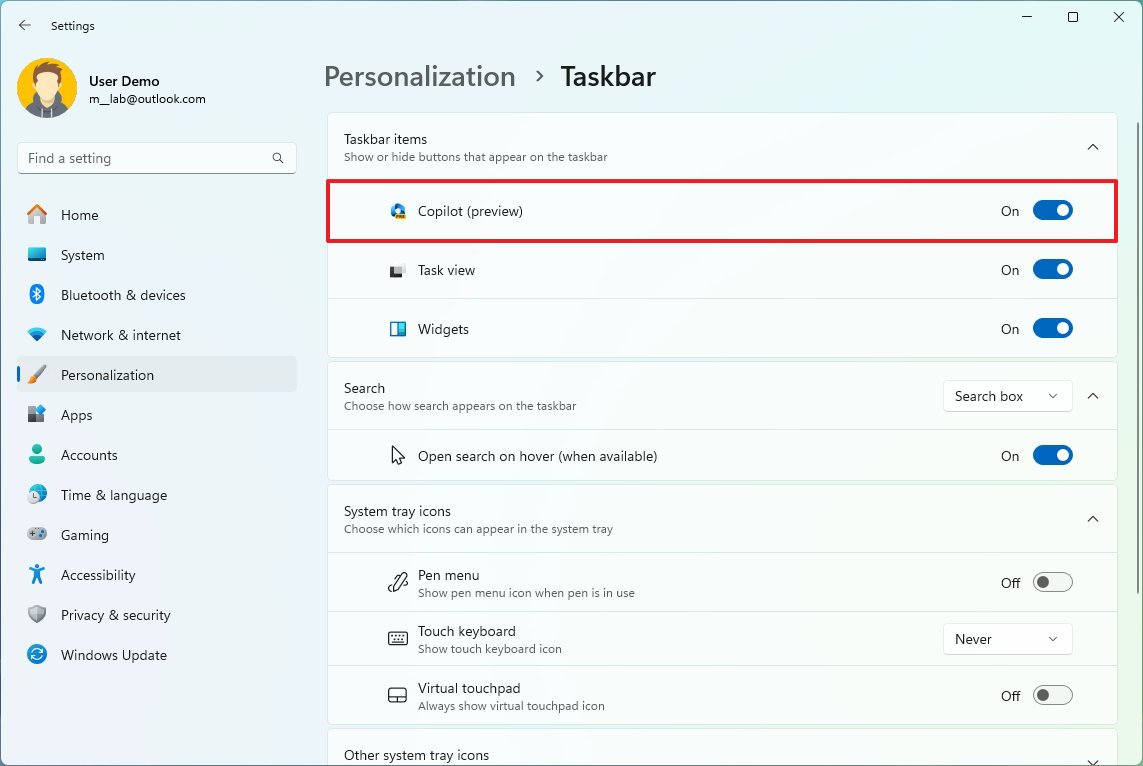
После выполнения этих шагов на панели задач появится кнопка Copilot.
В Windows 11 вы не можете отключить чат-бота, но вы можете удалить кнопку с панели задач, выполнив те же действия, что и выше. Однако на шаге 4 выключите тумблер.
Изменить настройки второго пилота
Чтобы открыть и изменить настройки Copilot в Windows 11, выполните следующие действия:
- Откройте второго пилота.
- Нажмите кнопку «Дополнительные параметры» (три точки) и выберите параметр «Настройки».
- Настройте параметры опыта.
После выполнения этих шагов новые настройки будут применены к Windows Copilot.
Важно отметить, что первая предварительная версия Copilot не содержит многих настроек. Только один вариант позволяет чат-боту получать доступ к содержимому из Microsoft Edge.
Как взаимодействовать на Windows Copilot
При использовании функции Windows Copilot вы технически используете Bing Chat, что означает, что вы можете использовать естественный язык, чтобы задавать вопросы. Однако одно уникальное различие между ИИ в Интернете и на рабочем столе заключается в том, что вы также можете использовать его для изменения и настройки параметров системы.
Чтобы взаимодействовать с Copilot, чтобы найти полные ответы и изменить настройки в Windows 11, выполните следующие действия:
- Откройте второго пилота.
- Выберите свой стиль общения, в том числе:
- Креативный — дает больше свободы для оригинальных ответов.
- Сбалансированный – генерирует более нейтральные ответы.
- Точный — позволяет опыту реагировать более точно.
- Краткое примечание: вариант «Сбалансированный» обычно дает наилучшие результаты.
- Нажмите на поле «Спросить меня о чем-нибудь», составьте свой вопрос и нажмите Enter. В поле вы можете спросить практически все, используя естественный язык. Например, вы можете задать такие вопросы, как «Нарисуй мне безмятежный прудик с карпами карпов и кувшинками», «Напиши рассказ о собаке, которая живет на Луне» или «Составьте пятидневный маршрут, чтобы посетить Чикаго в ноябре». Вы можете ввести до 2000 символов, и в зависимости от вопроса чат-бот ответит соответствующим образом.
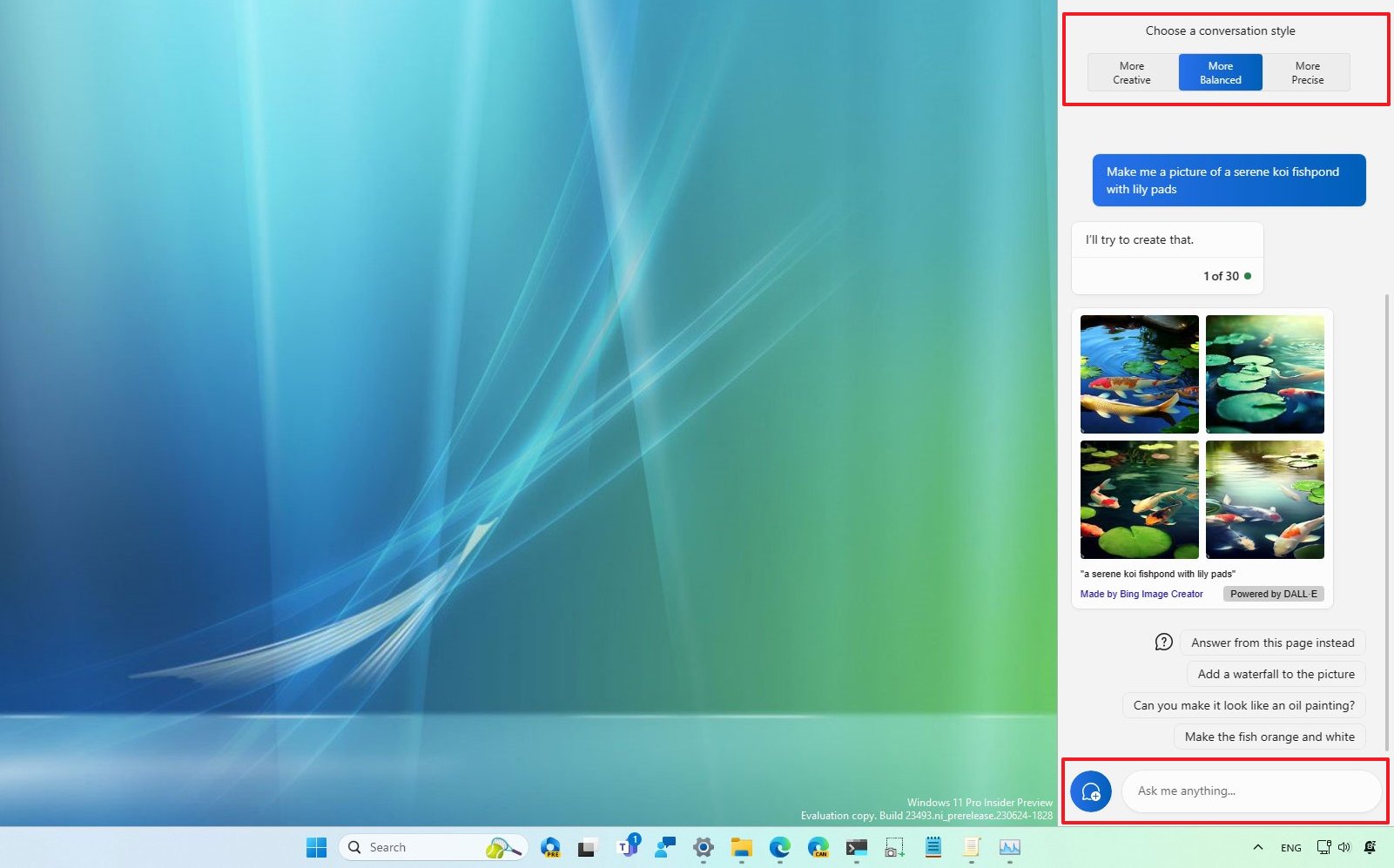
- Подсказка: если у вас есть контент, который вы ранее скопировали в буфер обмена, чат-бот предложит вам вставить этот контент в виде вопроса.
- Copilot понимает контекст, поэтому вы можете задавать дополнительные вопросы по той же теме, не повторяя определенные ключевые слова.
- (Необязательно) Нажмите кнопку «Дополнительные параметры» (три точки) и выберите параметр «Обновить», чтобы сбросить сеанс чата.

- Второй пилот также может изменять системные настройки. Нажмите на поле «Спросить меня что-нибудь», спросите действие и нажмите Enter. Например, «Включить режим «Не беспокоить», «Переключиться на темный режим», «Включить Bluetooth» или «Сделать снимок экрана».
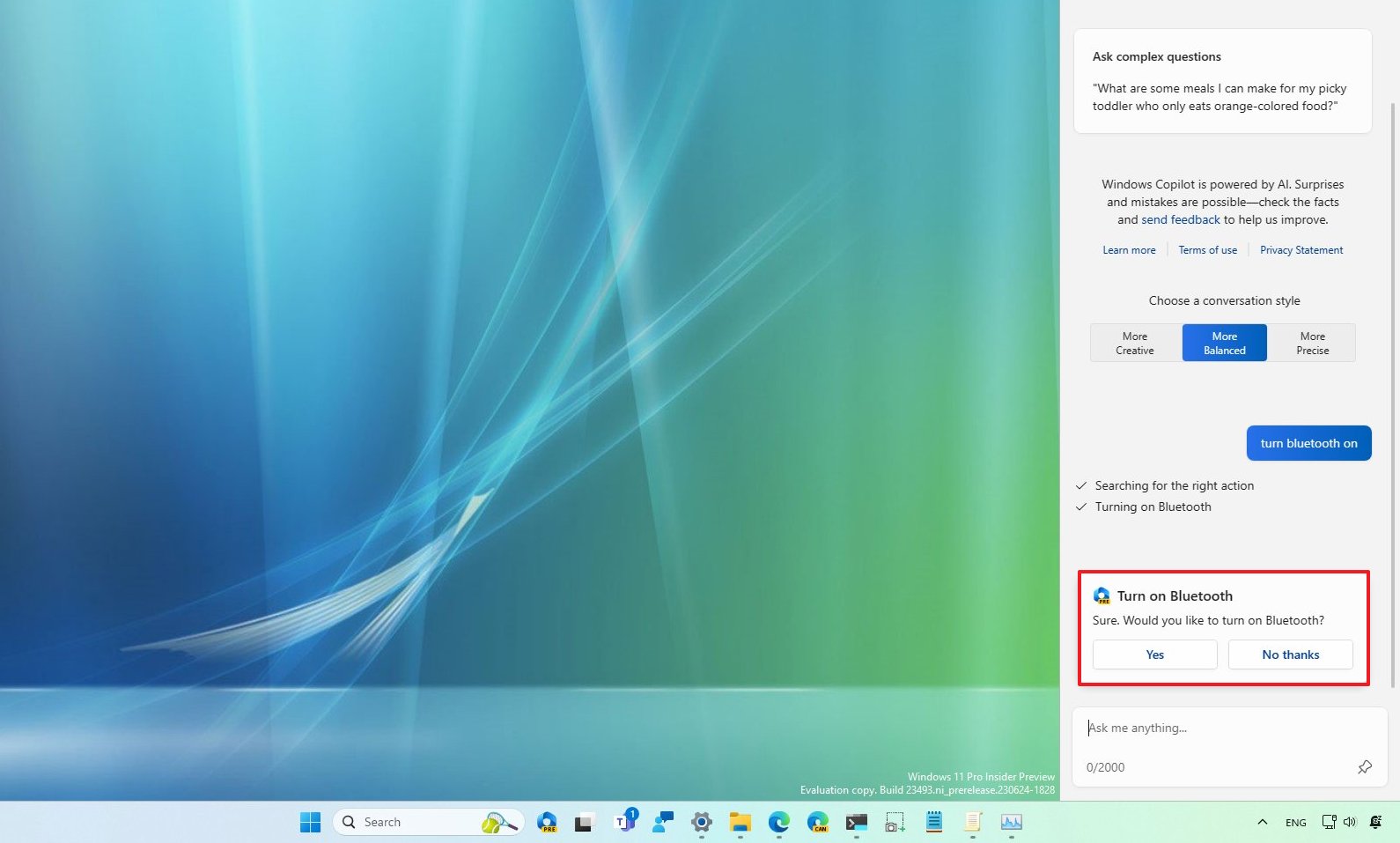
- Вы также можете вызвать чат-бота из Microsoft Edge, нажав кнопку Copilot (Bing) в правом верхнем углу.
- Нажмите на поле «Спросить меня о чем-нибудь», составьте свой вопрос и нажмите Enter. Например, при просмотре веб-страницы вы можете спросить: «Обобщить этот веб-сайт».
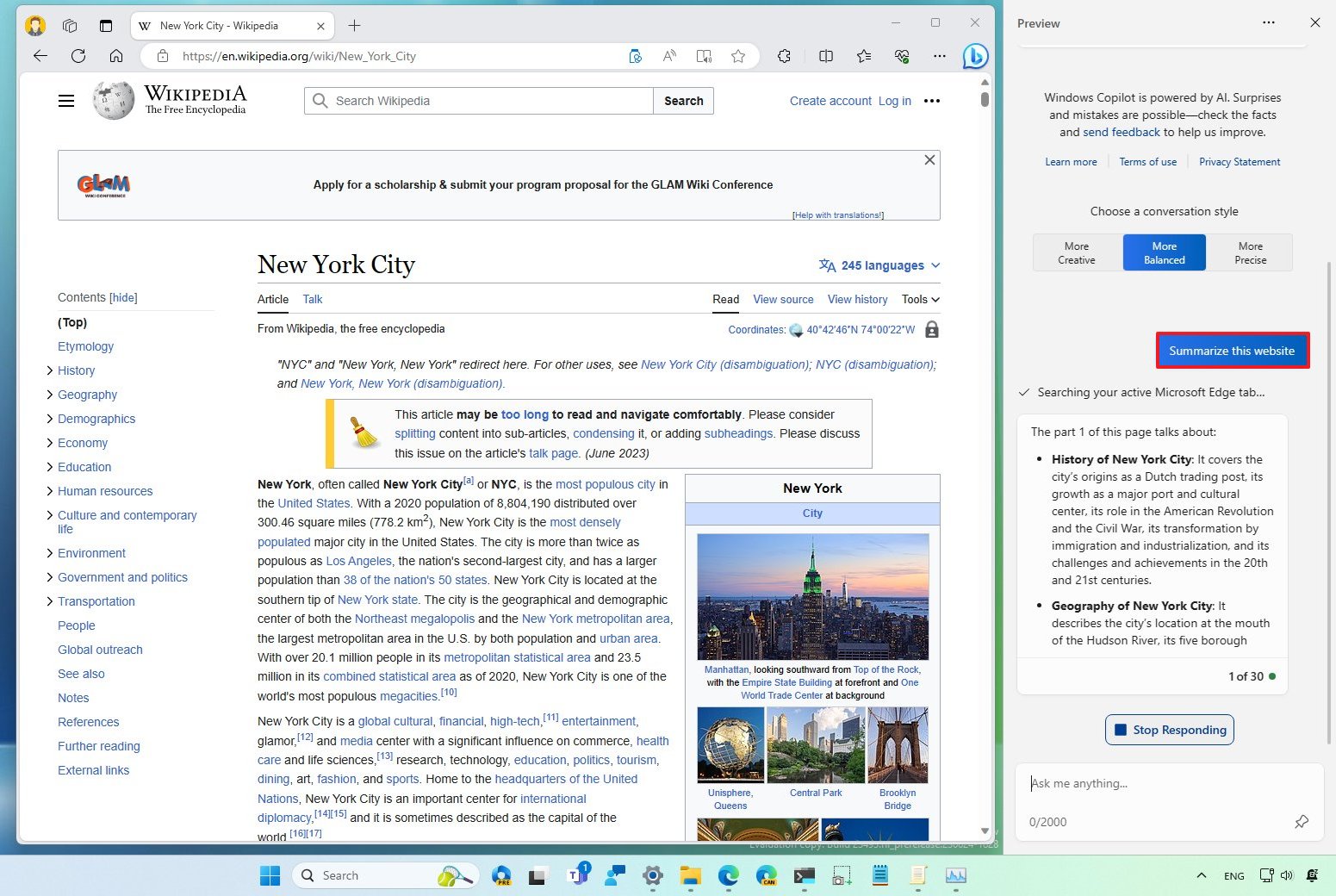
Одно из различий между Bing Chat и Copilot заключается в том, что Copilot показывает только встроенные ссылки. В чате Bing вы увидите раскрывающийся список со связанными ссылками при наведении курсора на цитату. Кроме того, по крайней мере, в этом первом предварительном просмотре кажется, что Copilot не показывает рекламу в результатах.
Кроме того, когда компания впервые представила возможности Bing Chat в Microsoft Edge, этот опыт предлагал различные функции, в том числе интерфейс для взаимодействия с чат-ботом, функцию «Создать» для создания различных типов контента и функцию «Insights». Однако эти функции недоступны в новом интерфейсе.
Эта предварительная версия Windows Copilot не отражает конечный продукт, который Microsoft планирует предоставить пользователям. Вместо этого это первый черновик, предназначенный только для ознакомления с интерфейсом и представления продукта. Ожидается, что в будущих обновлениях компания продолжит совершенствовать интерфейс и предоставлять больше функций.
Дополнительные ресурсы
Дополнительные полезные статьи, охват и ответы на распространенные вопросы о Windows 10 и Windows 11 см. на следующих ресурсах:
Лучшие на сегодня предложения Windows 11






